Når du kjører et videospill på din Retina Mac, kan den høyeste oppløsningen legge ting på skjermen, noe som gjør det vanskelig å spille jevnt.
Vanligvis foreslår vi at du prøver å bruke alternativets panel i spillet for å redusere den flotte grafikken for å få jevnere ytelse, for eksempel økt bildefrekvens og bedre trekkfrekvenser.
Hvis det ikke appellerer, eller spillet ditt ikke inkluderer alternativet, er det en annen måte å begrense oppløsningen og få spill til å kjøre jevnere på en Retina Mac.
Først av alt, avslutt spillet hvis det kjører. Deretter går du inn i Finder og finner spillets applikasjon. Det er vanligvis i mappen Programmer, men hvis du er en Steam -bruker, må du høyreklikke på navnet i Steam -listen og velge Egenskaper, klikke på Lokale filer og deretter Bla gjennom lokale filer.
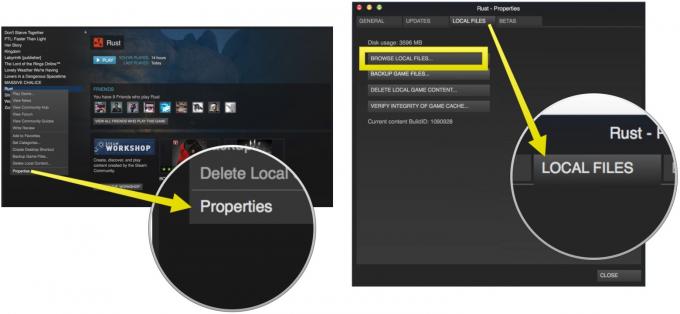
Foto: Rob LeFebvre/Cult of Mac
Nå, med spillprogrammet uthevet i Finder, høyreklikker du og velger Få informasjon. Alternativt kan du trykke Command-I på tastaturet med appen valgt i Finder.
Finn og merk av for Åpne i lav oppløsning. Dette vil sikre at Mac-en din tvinger spillet til å åpne i en oppløsning som ikke er Retina, noe som bør forbedre ytelsen din.

Foto: Rob LeFebvre/Cult of Mac
Start spillet på nytt og se om du føler at ting er litt snappier. Jeg løp Rust i både Retina og Low Resolution -modus, og mens den faktiske FPS bare hoppet opp noen få poeng, føltes hele spillet jevnere og mindre laggy. Dette er bra i et spill der alle andre vil drepe deg.
Det er like nyttig i et spill som Civilization V, hvor det store antallet hendelser på skjermen gir en alvorlig nedgang. Når jeg aktiverte lavoppløsningsmodus, fikk jeg minst ytterligere 10 bilder per sekund, og spillet virket bare raskere.
Den generelle grafiske ytelsen er litt redusert, men jeg kjører vanligvis ikke spillene mine på høye grafikkinnstillinger uansett, så det påvirker meg ikke for mye.
Din kjørelengde kan variere, men dette er enda et verktøy i den pågående kampen for å få spill til å kjøre bedre på din Mac.
Via: OS X Daily



